Un problema que a menudo enfrentan los usuarios de Ubuntu después de instalar o actualizar a una nueva versión, es el problema de sonido, o más específicamente, el problema de “no-sonido”. Esto puede suceder por una variedad de razones. A veces está relacionado con una configuración incorrecta en la configuración de los altavoces, o tal vez tu hardware no está bien respaldado.
Más importante aún, generalmente es un problema bastante fácil de resolver. En este artículo analizaremos algunas soluciones simples que puedes probar. No necesariamente tienes que probarlos todos. Simplemente comienza desde la parte superior de la lista y avanza hacia abajo.
VERIFICA LA CONFIGURACIÓN DE TUS ALTAVOCES
Al experimentar problemas de sonido en tu máquina Ubuntu, lo primero que debes hacer es revisar tus auriculares y altavoces para ver si hay problemas de conexión. Podría ser que algún cable de audio esté conectado al puerto incorrecto o no esté conectado en absoluto.
Si estás usando un dispositivo Bluetooth, verifica si está emparejado correctamente. No olvides echar un vistazo a los controles de volumen de tus dispositivos para asegurarte de que estén en niveles aceptables. También debes verificar que el volumen de salida no esté silenciado en tu PC y que se haya seleccionado el dispositivo de salida correcto.
COMPRUEBA EL MEZCLADOR ALSA
Debajo del capó, PulseAudio usa los controles de volumen del nivel ALSA. Si necesitas un control más detallado sobre el volumen de ALSA, sigue los pasos a continuación:
1. Abre la terminal.
2. Escribe alsamixer y presiona la tecla Enter. Verás la siguiente salida en tu terminal.
3. Selecciona tu tarjeta de sonido correcta presionando F6. Para mí, los valores predeterminados funcionan bien, pero puedes probar otra opción si no funciona.
4. Usa las teclas de flecha izquierda y derecha para seleccionar un control de volumen. El elemento seleccionado actualmente se muestra en rojo.
5. Usa las teclas de flecha hacia arriba y hacia abajo para aumentar y disminuir los niveles de volumen para cada control.
6. Cuando un control de mezclador está silenciado, aparece “MM” debajo de la barra de volumen. Ten en cuenta que una barra puede estar 100% llena, pero aún así se puede silenciar, por lo que debes verificar esto. Puedes reactivar un control presionando la tecla M. Esto cambia “MM” a “OO”.
7. Para salir de alsamixer, presiona la tecla Esc.
Nota: Cuando silencias o anulas el silencio de un control, Pulseaudio puede levantarlo y silenciar y activar el sonido de otros controles también. Así que asegúrate de confirmar que los controles relevantes, así como el control maestro, se activan antes de salir.
RECARGAR ALSA
Otra cosa que puedes probar si el problema de sonido persiste es volver a cargar ALSA. Para hacer eso, usa el siguiente comando en la terminal:
sudo alsa force-reload
El resultado se parece a la siguiente imagen.
Una vez hecho esto, reinicia tu sistema y prueba tu sonido nuevamente para ver si está funcionando.
REINSTALAR ALSA Y PULSEAUDIO
Si los métodos anteriores no solucionaron tu problema, intenta reinstalar ALSA y PulseAudio de la siguiente manera. Abre tu terminal e ingresa los siguientes comandos:
sudo apt remove --purge alsa-base pulseaudio sudo apt install alsa-base pulseaudio
Vuelve a cargar ALSA y reinicia el ordenador.
Hemos enumerado las soluciones más comunes para el problema de ausencia de sonido en Ubuntu. Uno de los métodos descritos anteriormente debería resolver el problema.
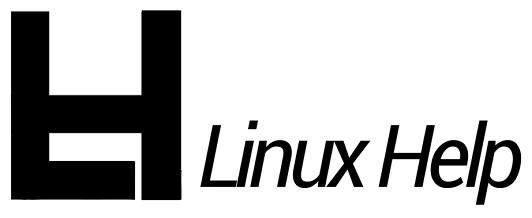





No hay comentarios:
Publicar un comentario